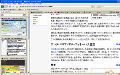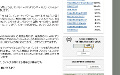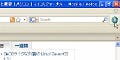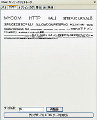Firefoxではページ内検索を行ったり、ダイアログでアドオンを管理することが可能であり、そのほかにも様々な機能を備えている。しかし、頻繁に行う操作がある場合には、[編集]メニューや[ツール]メニューなどから、それぞれの操作を選択するというのは少し面倒。ショートカットキーに不慣れな人には、ツールバーのボタンから簡単に操作を行うことができたとしたら非常に便利だろう。そんな要望を叶えてくれるFirefoxのアドオンが「Toolbar Buttons」である。
元々、Firefoxではツールバーをカスタマイズすることが可能だが、「Toolbar Buttons」をインストールすることによって、ツールバーに追加できるアイコン数を大幅に増やすことができる。ツールバーのボタンから、ページ内検索の検索バーを即座に表示したり、「Gmail」や「ウィキペディア」などの Webサイトをワンクリックで開くことが可能となる。
注意:本稿では、Firefoxのアドオンのインストールを行っていますが、ソフトウェアの利用は使用者の責任で行ってください。
Toolbar Buttonsをインストール
それでは、「Toolbar Buttons」をインストールしよう。FirefoxのアドオンのWebサイトで、画面右側の[インストール]ボタンをクリックする(図1)。
ここで画面上に「あなたのコンピュータを保護するため、Firefoxにこのサイト(addons.mozilla.jp)はソフトウェアのインストールを要求できない設定になっています」と表示された場合は、右端にある[許可]ボタンをクリックしよう(図2)。
インストールの確認ダイアログが表示されたら、[今すぐインストール]ボタンをクリックする(図3)。
インストールが実行されるとアドオンのダイアログが表示されるので、[Firefoxを再起動]ボタンをクリックし、Firefoxを再起動する(図4)。
再起動後、表示されたアドオンのダイアログで新しいアドオンがインストールされたことを確認し(図5)、これを閉じる。インストールはこれで完了だ。